ผู้ใช้อินเทอร์เน็ตเกือบทุกคนได้สร้างบัญชี Gmail ขึ้นมาแล้ว หลายๆ คนยังใช้ Gmail เป็นผู้ให้บริการอีเมลหลักด้วย หากคุณมีบัญชี Gmail มาหลายปีแล้ว คุณอาจมีอีเมลเก่าๆ มากมายที่คุณไม่เคยอ่าน
คุณสามารถ ลบอีเมลทั้งหมดออกจากกล่องจดหมาย Gmail ของคุณ แต่คุณอาจมีอีเมลสำคัญบางฉบับอยู่ในนั้นด้วย หากคุณต้องการลบอีเมลโดยไม่สูญเสียอีเมลสำคัญ คุณสามารถใช้ตัวกรอง Gmail ได้
คุณสามารถกรองอีเมลของคุณได้โดยป้อนตัวกรองข้อความค้นหาในแถบค้นหา คุณสามารถค้นหาขั้นสูงหรือสร้างตัวกรองของคุณเองได้ มาดูวิธีการกัน
วิธีการลบอีเมลเก่าก่อนวันที่ระบุ
หากคุณต้องการลบอีเมลเก่าทั้งหมดก่อนวันที่ที่ระบุ คุณสามารถใช้พารามิเตอร์ "before" หรือ "older_than" ใน Gmail ของคุณ
ตัวกรองทั้งสองทำงานคล้ายกัน แต่พารามิเตอร์ "before" มีความเฉพาะเจาะจงมากกว่าตรงที่ช่วยให้คุณส่งอีเมลไปยังโฟลเดอร์ถังขยะที่คุณได้รับก่อนวันที่ระบุได้ เมื่อต้องการทำเช่นนี้ คุณสามารถใช้รูปแบบต่อไปนี้:
ก่อน: ปปปป/ดด/วว
สมมติว่าคุณต้องการลบอีเมลทั้งหมดที่ได้รับก่อนวันที่ 25 ธันวาคม 2021 คุณจะต้องเรียกใช้คำค้นหาต่อไปนี้:
ก่อน:25/12/2021
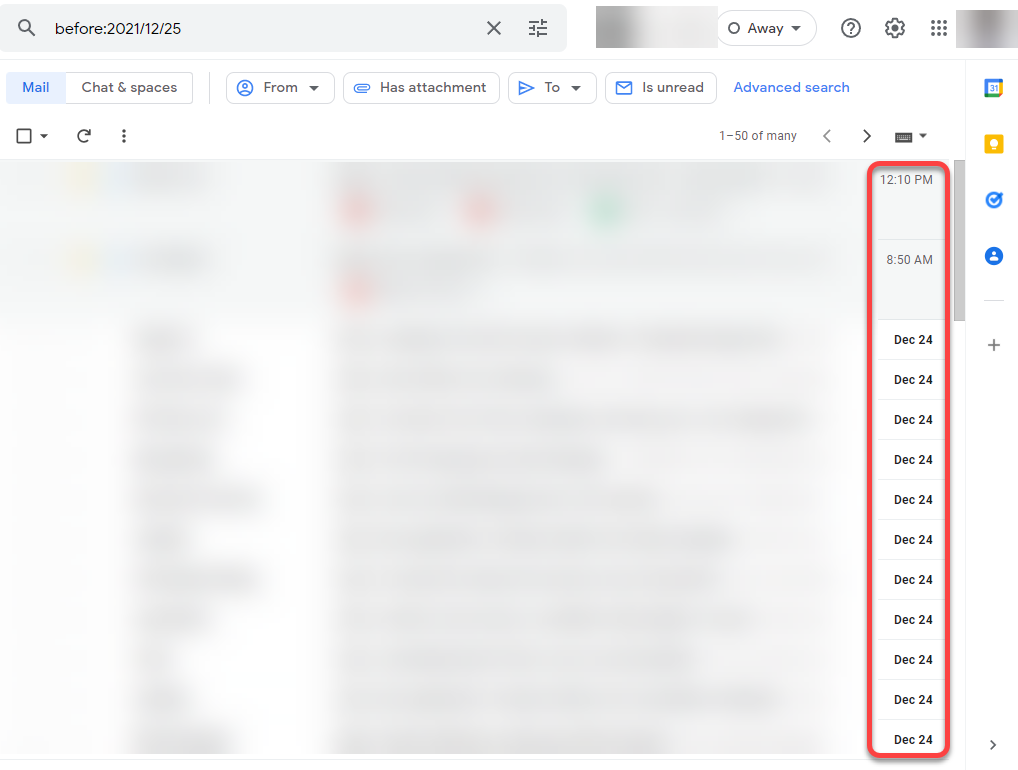
หรืออีกวิธีหนึ่ง คุณสามารถใช้พารามิเตอร์ "older_than" ได้ ขอย้ำอีกครั้งว่าคุณต้องการลบอีเมลทั้งหมดที่ได้รับก่อนวันที่ 25 ธันวาคม 2021 ในวันที่ 26 ธันวาคม 2021 คุณสามารถใช้คำค้นหาต่อไปนี้:
older_than: 1 วัน
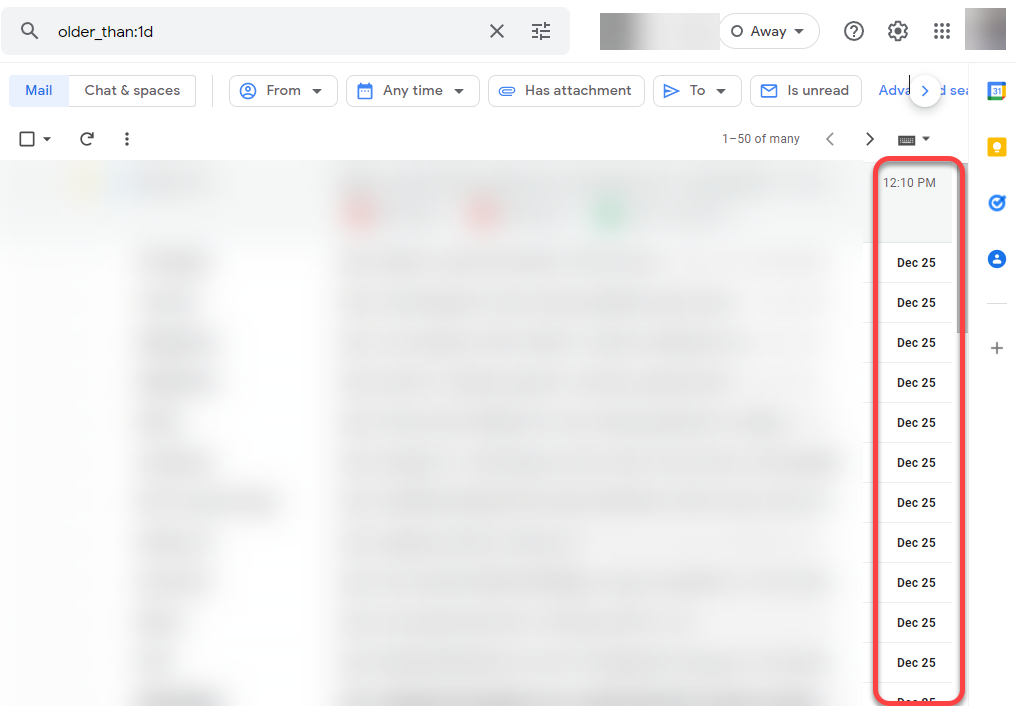
คุณสามารถใช้ d สำหรับวัน และ y สำหรับปี อย่างไรก็ตาม คุณไม่สามารถใช้ค่าทศนิยมที่นี่และค้นหาเป็นเวลา 1.5 ปีได้ คุณจะต้องป้อน 182 วันแทน
โปรดทราบว่าผลลัพธ์สำหรับพารามิเตอร์ "before" และ "older_than" อาจแตกต่างกัน พารามิเตอร์ “before” ยังดึงอีเมลที่ส่งด้วย อย่างไรก็ตาม พารามิเตอร์ "older_than" จะสแกนเฉพาะอีเมลที่ได้รับเท่านั้น
เมื่อคุณใช้คำค้นหาอย่างใดอย่างหนึ่งแล้ว คุณจะเห็นอีเมลทั้งหมดที่ได้รับก่อนวันที่ที่ระบุ
หากต้องการลบ ให้เลือกลูกศรข้างช่องทำเครื่องหมายที่ด้านซ้ายบน จากเมนูแบบเลื่อนลง ให้เลือกตัวเลือก ทั้งหมด คุณยังจะเห็นการแจ้งเตือนที่ระบุว่าเลือกการสนทนาทั้งหมดที่ตรงกับการค้นหานี้ที่ด้านบน เลือกแล้วเลือกไอคอนถังขยะ จากด้านบนเพื่อย้ายอีเมลไปยังถังขยะดิจิทัลของคุณ.
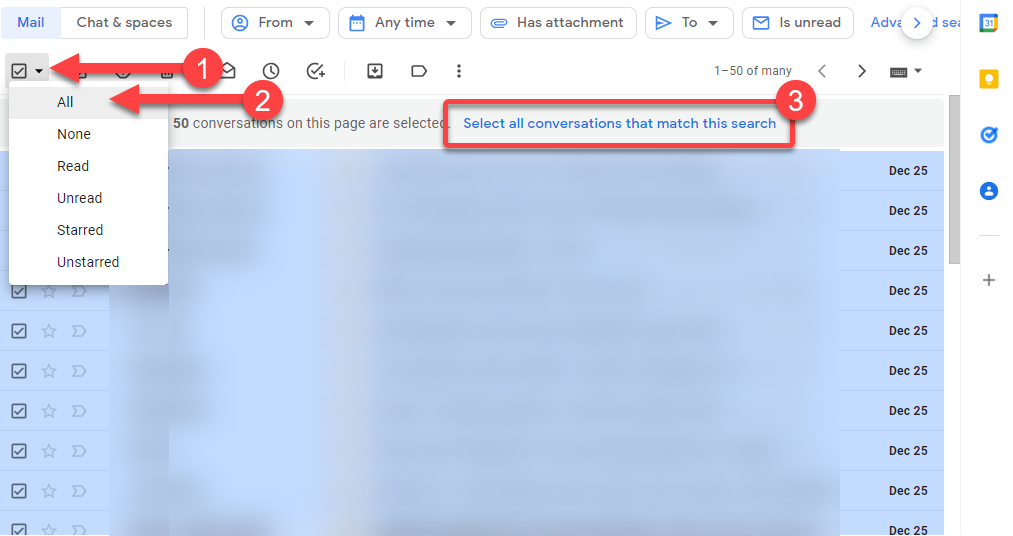
คุณยังสามารถใช้เกณฑ์การค้นหาเดียวกันเพื่อค้นหาอีเมลในแอป Gmail สำหรับอุปกรณ์เคลื่อนที่ Android และ Apple เมื่อคุณใช้ Android หรือ iPhone ข้อแตกต่างเพียงอย่างเดียวคือคุณจะต้องเลือกอีเมลทีละรายการ เนื่องจากไม่มีตัวเลือกในการเลือกข้อความทั้งหมดด้วยการแตะเพียงครั้งเดียว
วิธีการลบอีเมลเก่าที่มีป้ายกำกับ
ป้ายกำกับเป็นเครื่องมือที่สมบูรณ์แบบสำหรับ จัดระเบียบอีเมล สำหรับผู้ใช้ Gmail คนส่วนใหญ่ได้รับอีเมลจำนวนมากที่ไม่เคยเปิดดู แทนที่จะอ่านอีเมลขยะ สร้างป้ายกำกับ จะช่วยให้อีเมลสำคัญเข้าสู่ป้ายกำกับเฉพาะนั้นได้ ด้วยวิธีนี้ คุณสามารถลบอีเมลที่ยังไม่ได้อ่านที่ไม่เกี่ยวข้องทั้งหมดจำนวนมากได้
แม้ว่าคุณจะสามารถลบอีเมลทั้งหมดในป้ายกำกับเดียวได้พร้อมกัน แต่คุณอาจไม่ต้องการลบอีเมลทั้งหมดในป้ายกำกับที่สำคัญของคุณ ดังนั้นคุณยังคงต้องใช้พารามิเตอร์การค้นหาเพื่อลบอีเมลที่เก่ากว่าวันที่ที่ระบุในป้ายกำกับสำคัญของคุณ
สมมติว่าคุณต้องการลบอีเมลที่เก่ากว่าหกเดือนในป้ายกำกับที่เรียกว่า "อีเมลของลูกค้า" นี่คือพารามิเตอร์ที่คุณสามารถใช้ได้:
older_than:182d label:ลูกค้า-อีเมล
Gmail ยังสร้างป้ายกำกับบางส่วนตามค่าเริ่มต้น ตัวอย่างเช่น จัดกลุ่มอีเมลเป็นหมวดหมู่ต่างๆ เช่น โซเชียล อัปเดต โปรโมชั่น ฯลฯ คุณสามารถเปลี่ยนชื่อป้ายกำกับในพารามิเตอร์การค้นหาเพื่อลบอีเมลเก่าออกจากหมวดหมู่เหล่านี้ได้
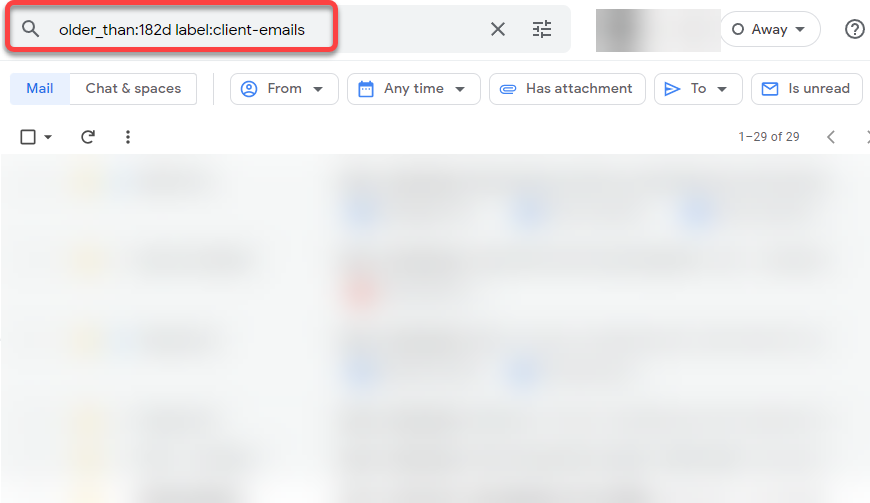
ถัดไป เลือกอีเมลทั้งหมดโดยเลือกลูกศรข้างช่องทำเครื่องหมายว่างที่ด้านบนขวา จากนั้นเลือก ทั้งหมด คุณยังจะเห็นการแจ้งเตือนที่ระบุว่าเลือกการสนทนาทั้งหมดที่ตรงกับการค้นหานี้ที่ด้านบน เลือกแล้วกดปุ่มลบเพื่อทิ้งอีเมลทั้งหมด
วิธีสร้างตัวกรองใหม่เพื่อลบอีเมลเก่า
แม้ว่า Gmail จะสร้างป้ายกำกับ เช่น โปรโมชันโดยอัตโนมัติ เพื่อกรองอีเมลส่งเสริมการขายและอีเมลสแปมอื่นๆ ออก คุณยังอาจยังต้องสร้างตัวกรองเพื่อลบอีเมลที่ต้องการ
ตัวอย่างเช่น สมมติว่าคุณสมัครรับจดหมายข่าวหลายฉบับสำหรับโครงการวิจัย ตอนนี้คุณได้ย้ายไปยังโปรเจ็กต์อื่นแล้ว โดยไม่ได้สมัครรับจดหมายข่าวเมื่อปีก่อนเมื่อโปรเจ็กต์สิ้นสุดลง และตอนนี้ต้องการล้างข้อความเก่า
คุณสามารถทำได้โดยสร้างตัวกรองที่กรองอีเมลที่ได้รับเมื่อหนึ่งปีที่แล้วและมีคำว่าจดหมายข่าวอยู่ในนั้น.
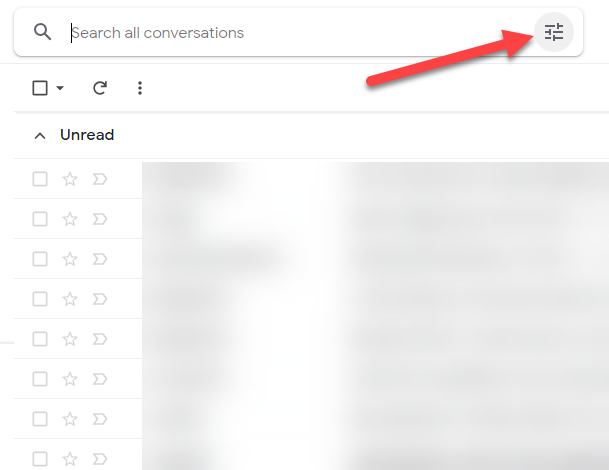
อย่างไรก็ตาม คุณยังต้องการกรองวันที่เพื่อให้คำค้นหาส่งคืนอีเมลที่ได้รับเมื่อหนึ่งปีก่อนหรือหลังจากนั้น ขออภัย ไม่มีตัวเลือกให้สร้างตัวกรองที่จะให้อีเมลทั้งหมดที่ได้รับเมื่อหนึ่งปีที่แล้วหรือก่อนหน้านั้นแก่คุณ ตัวเลือกเดียวที่คุณมีคือเลือกกรอบเวลาโดยการแทรกค่าลงในช่องวันที่ภายในและช่องวันที่
ข้อดีคือมีวิธีแก้ไข คุณสามารถใช้พารามิเตอร์ “before” ใน “Has the word” ได้ เช่น:
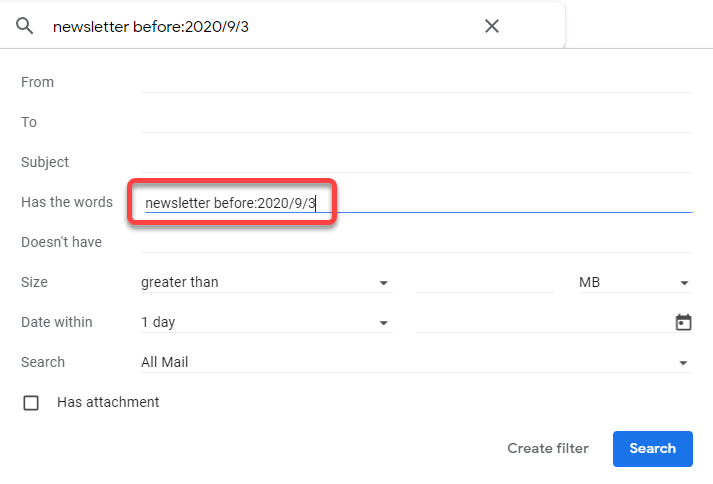
อย่างที่คุณเห็น มีหลายสิ่งที่คุณสามารถกรองได้โดยรวมผู้ส่ง หัวเรื่อง และวันที่ของอีเมล เมื่อคุณแทรกค่าแล้ว ให้เลือกปุ่ม ค้นหา หรือ สร้างตัวกรอง หากคุณต้องการใช้ในภายหลังเช่นกัน
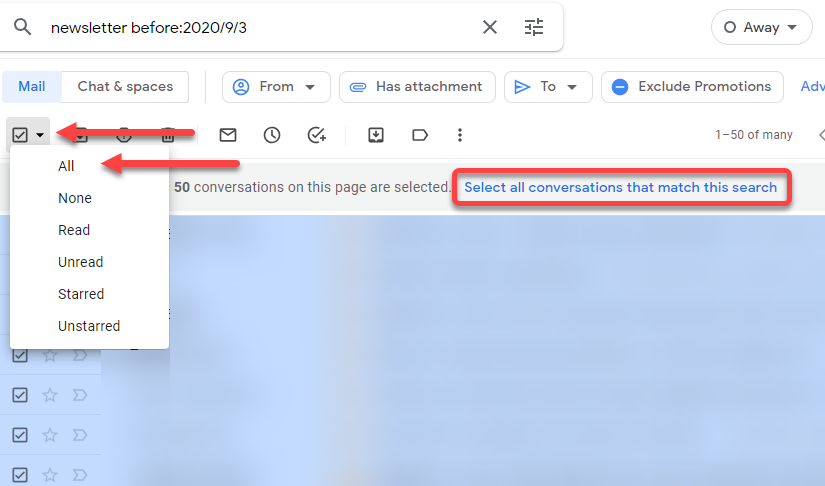
สัมผัสสุดท้าย: การล้างถังขยะ
แม้ว่าคุณจะลบอีเมลเก่าแล้ว อีเมลเหล่านั้นก็จะยังอยู่ในถังขยะและกินพื้นที่ คุณได้รับพื้นที่เก็บข้อมูลฟรี 15GB บน Google Drive และหากคุณใช้ Google Photos นั่นคือสิ่งที่น่าจะใช้พื้นที่ส่วนใหญ่
อีเมลฉบับเดียวใช้พื้นที่ไม่มากนัก อย่างไรก็ตาม ไฟล์แนบจะใช้พื้นที่มากกว่า และเมื่อคุณมีไฟล์แนบหลายพันรายการใน Gmail ไฟล์เหล่านั้นก็สามารถใช้พื้นที่เก็บข้อมูลของคุณได้
ข่าวดี: Gmail จะลบทุกอย่างในถังขยะโดยอัตโนมัติหลังจากผ่านไป 30 วัน อย่างไรก็ตาม หากคุณต้องการเพิ่มพื้นที่ว่างอย่างเร่งด่วน ให้ไปที่ถังขยะแล้วเลือกตัวเลือกล้างถังขยะทันที ที่ด้านบนเพื่อลบอีเมลทั้งหมดในถังขยะอย่างถาวร.
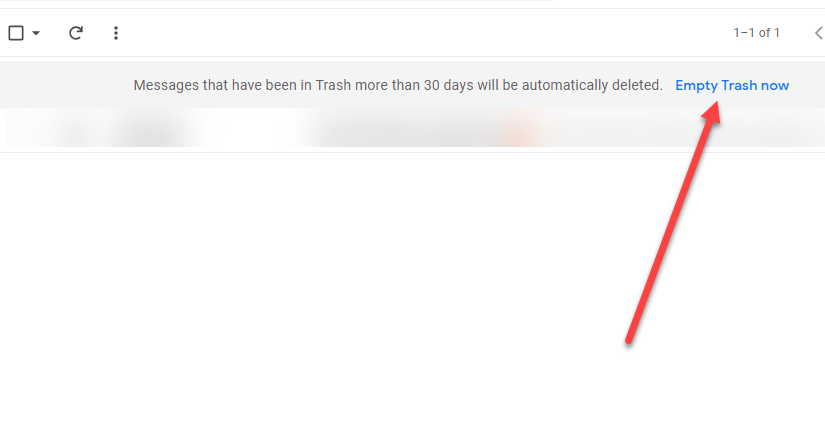
นั่นคือทั้งหมดที่คุณต้องทำเพื่อล้างอีเมลเก่าจากบัญชี Gmail ของคุณ หากคุณสงสัยว่าต้องทำอย่างไรหากอีเมล ทั้งหมดในกล่องจดหมายของคุณมีความสำคัญ คุณสามารถสร้างบัญชี Gmail สำรองใหม่และ โอนอีเมล ไปยังบัญชีนั้นเพื่อเพิ่มพื้นที่เก็บข้อมูล
.